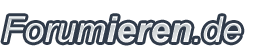Installationsmanual till Svenska ortnamn
Sida 1 av 1
 Installationsmanual till Svenska ortnamn
Installationsmanual till Svenska ortnamn
Installationsmanual till Svenska ortnamn
Windows 7:
I.
1. Klicka på ”Öppna mappen för att visa filerna” .
2. Dubbelklicka på filen ORTINST i det nya fönstret för att starta installationen. Får du ett meddelande som lyder ”Tillåter du att följande program från en okänd utgivare kan användas för att göra ändringar på den här datorn?” trycker du Ja.
3. Klicka OK på fönstret ”Programmet kommer att installera sökprogrammet till Svenska ortnamn.”
4. Nu ska du välja var du vill installera programmet. För att programmet ska fungera på Windows 7 krävs det att du ändrar den förvalda destinationen C:\ORT till C:\Program Files\ORT. Detta gör du genom att klicka på destinationen för att få en markör. Sedan kan du radera och skriva den korrekta destinationen. Observera att om du inte ändrar destinationen när du installerar på Windows 7 kommer programmet kanske inte att fungera korrekt nästa gång du startar datorn och du kan få ett felmeddelande som lyder ”Access violation at address..” I händelse av detta, radera installerat program och installera om cd-skivan med korrekt destination.
5. Hur skall programmet installeras? Om du har lite utrymme på din dator väljer du att endast installera indexfiler. Det betyder att du måste ha CD-skivan i din CD-läsare när du ska använda programmet. Valet ”Allt på hårddisken” tar upp mer utrymme på din hårddisk men kräver sedan ingen CD-skiva för att köra programmet. Välj det alternativ som passar dig bäst och klicka OK.
6. När installationen är slutförd kan du få frågan "Det här programmet har kanske inte installerats korrekt." Här ska du svara "Det här programmet är korrekt installerat." Om du får frågan "Detta program är ej konstruerat för denna Windows-version, men kan fungera ändå.
Vill du fortsätta?" svarar du ja.
7. När installationen är klar finner du en genväg till programmet under start-menyn.
II.
1.Öppna kommandot Kör genom att klicka på Windows-tangenten+R. Skriv D: ORTINST. (om D: är enhetsbokstaven för din CD-läsare. ) Om du får felmeddelandet: ”Platsen är inte tillgänglig. .” har du inte angivit den korrekta enhetsbokstaven för din CD-läsare. För att hitta installationsprogrammet på rätt enhet kan du också högerklicka på knappen Start och välja ”Öppna utforskaren”. Till vänster i utforskaren klickar du på ”Dator” och i höger del av fönstret dubbelklickar du på enheten med en CD-skiva som ikon.
2. Dubbelklicka på filen ORTINST för att starta installationen. Får du ett meddelande som lyder ”Tillåter du att följande program från en okänd utgivare kan användas för att göra ändringar på den här datorn?” trycker du Ja.
3. Klicka OK på fönstret ”Programmet kommer att installera sökprogrammet till Svenska ortnamn..”
4. Nu ska du välja var du vill installera programmet. För att programmet ska fungera på Windows 7 krävs det att du ändrar den förvalda destinationen C:\ORT till C:\Program Files\ORT. Detta gör du genom att klicka på destinationen för att få en markör. Sedan kan du radera och skriva den korrekta destinationen. Observera att om du inte ändrar destinationen när du installerar på Windows 7 kommer programmet kanske inte att fungera korrekt nästa gång du startar datorn och du kan få ett felmeddelande som lyder ”Access violation at address..” I händelse av detta, radera installerat program och installera om cd-skivan med korrekt destination.
5. Hur skall programmet installeras? Om du har lite utrymme på din dator väljer du att endast installera indexfiler. Det betyder att du måste ha CD-skivan i din CD-läsare när du ska använda programmet. Valet ”Allt på hårddisken” tar upp mer utrymme på din hårddisk men kräver sedan ingen CD-skiva för att köra programmet. Välj det alternativ som passar dig bäst och klicka OK.
6. När installationen är slutförd kan du få frågan "Det här programmet har kanske inte installerats korrekt." Här ska du svara "Det här programmet är korrekt installerat." Om du får frågan "Detta program är ej konstruerat för denna Windows-version, men kan fungera ändå. Vill du fortsätta?" svarar du ja.
7. När installationen är klar finner du en genväg till programmet under start-menyn.
Windows 7:
I.
1. Klicka på ”Öppna mappen för att visa filerna” .
2. Dubbelklicka på filen ORTINST i det nya fönstret för att starta installationen. Får du ett meddelande som lyder ”Tillåter du att följande program från en okänd utgivare kan användas för att göra ändringar på den här datorn?” trycker du Ja.
3. Klicka OK på fönstret ”Programmet kommer att installera sökprogrammet till Svenska ortnamn.”
4. Nu ska du välja var du vill installera programmet. För att programmet ska fungera på Windows 7 krävs det att du ändrar den förvalda destinationen C:\ORT till C:\Program Files\ORT. Detta gör du genom att klicka på destinationen för att få en markör. Sedan kan du radera och skriva den korrekta destinationen. Observera att om du inte ändrar destinationen när du installerar på Windows 7 kommer programmet kanske inte att fungera korrekt nästa gång du startar datorn och du kan få ett felmeddelande som lyder ”Access violation at address..” I händelse av detta, radera installerat program och installera om cd-skivan med korrekt destination.
5. Hur skall programmet installeras? Om du har lite utrymme på din dator väljer du att endast installera indexfiler. Det betyder att du måste ha CD-skivan i din CD-läsare när du ska använda programmet. Valet ”Allt på hårddisken” tar upp mer utrymme på din hårddisk men kräver sedan ingen CD-skiva för att köra programmet. Välj det alternativ som passar dig bäst och klicka OK.
6. När installationen är slutförd kan du få frågan "Det här programmet har kanske inte installerats korrekt." Här ska du svara "Det här programmet är korrekt installerat." Om du får frågan "Detta program är ej konstruerat för denna Windows-version, men kan fungera ändå.
Vill du fortsätta?" svarar du ja.
7. När installationen är klar finner du en genväg till programmet under start-menyn.
II.
1.Öppna kommandot Kör genom att klicka på Windows-tangenten+R. Skriv D: ORTINST. (om D: är enhetsbokstaven för din CD-läsare. ) Om du får felmeddelandet: ”Platsen är inte tillgänglig. .” har du inte angivit den korrekta enhetsbokstaven för din CD-läsare. För att hitta installationsprogrammet på rätt enhet kan du också högerklicka på knappen Start och välja ”Öppna utforskaren”. Till vänster i utforskaren klickar du på ”Dator” och i höger del av fönstret dubbelklickar du på enheten med en CD-skiva som ikon.
2. Dubbelklicka på filen ORTINST för att starta installationen. Får du ett meddelande som lyder ”Tillåter du att följande program från en okänd utgivare kan användas för att göra ändringar på den här datorn?” trycker du Ja.
3. Klicka OK på fönstret ”Programmet kommer att installera sökprogrammet till Svenska ortnamn..”
4. Nu ska du välja var du vill installera programmet. För att programmet ska fungera på Windows 7 krävs det att du ändrar den förvalda destinationen C:\ORT till C:\Program Files\ORT. Detta gör du genom att klicka på destinationen för att få en markör. Sedan kan du radera och skriva den korrekta destinationen. Observera att om du inte ändrar destinationen när du installerar på Windows 7 kommer programmet kanske inte att fungera korrekt nästa gång du startar datorn och du kan få ett felmeddelande som lyder ”Access violation at address..” I händelse av detta, radera installerat program och installera om cd-skivan med korrekt destination.
5. Hur skall programmet installeras? Om du har lite utrymme på din dator väljer du att endast installera indexfiler. Det betyder att du måste ha CD-skivan i din CD-läsare när du ska använda programmet. Valet ”Allt på hårddisken” tar upp mer utrymme på din hårddisk men kräver sedan ingen CD-skiva för att köra programmet. Välj det alternativ som passar dig bäst och klicka OK.
6. När installationen är slutförd kan du få frågan "Det här programmet har kanske inte installerats korrekt." Här ska du svara "Det här programmet är korrekt installerat." Om du får frågan "Detta program är ej konstruerat för denna Windows-version, men kan fungera ändå. Vill du fortsätta?" svarar du ja.
7. När installationen är klar finner du en genväg till programmet under start-menyn.
Sida 1 av 1
Behörigheter i detta forum:
Du kan inte svara på inlägg i det här forumet|
|
|